через редактор, сайт и приложение
Привет читатели seoslim.ru! Видеохостинг YouTube используется для публикации, хранения и обсуждения различной видеоинформации, а также заработка.
Но далеко не все авторы внимательно проверяют контент перед загрузкой. В результате во время просмотра или анализа видео в творческой студии аккаунта часто могут выявляться нарушения по авторскому праву или другие огрехи с контентом.
Например, чужая музыка, запинки, дефекты изображения и другие сложности. К счастью, имеется возможность вырезать нежелательный момент из видео и сохранить при этом исходный материал, ни прибегая к повторной его загрузки.
В каких случаях вырезают отрывок из видео
Есть несколько причин, из-за которых приходится прибегать к удалению фрагментов из роликов.
- нужно удалить отрывок, например, если автор ролика обнаружил ошибку уже после загрузки;
- вырезание фрагмента, нарушающего авторские права или другие правила Ютуба, с сохранением статистики и ссылки;
- извлечение интересной музыки или футажа для редактирования собственных фильмов.

Как удалить фрагмент из любого ролика на YouTube
Вырезать кусок из видео на YouTube можно разными способами. Наиболее доступные варианты – это встроенный в «Творческую студию» редактор, сервис Online Video Cutter и приложение Google Photo для смартфона.
Выбор способа зависит от того, где конкретно пользователь хочет отредактировать видеоролик: на своем канале или на устройстве для монтажа после скачивания файла. В каждом случае существуют свои нюансы выполнения этой процедуры.
Редактор в творческой студии Ютуб
Этот инструмент позволяет пользователю проводить манипуляции над загруженными им роликами, включая удаление фрагментов.
Адрес видео, количество просмотров, лайков и комментариев не сбросится. Функция доступна для роликов длиной менее 6 часов (360 минут). Кроме того, количество просмотров не должно превышать 100 000.
Чтобы вырезать фрагмент из середины своего ролика на YouTube, потребуется:
- Перейти на страницу studio.

- Нажать в левом столбце кнопку «Контент» и выбрать проблемный ролик. Для этого надо подвести курсор к фрагменту описания, после чего в этой области появится несколько кнопок. Кликнуть по значку карандаша, а затем – на пункт «Редактор».
- Нажать на кнопку «Обрезка видео» слева от плеера, а затем – на «Новый фрагмент».
- На шкале времени внизу появится выделенная красным цветом область, которая обозначает удаляемый фрагмент.
- Изменить границы обрезки, перетянув их мышью или задав продолжительность с точностью до кадра.
- Для удаления фрагмента щелкнуть по кнопке с галочкой.
- Если необходимо, то можно вырезать ещё один фрагмент, повторив шаги с 1 по 6.
- Для окончательного сохранения изменений следует нажать на соответствующую кнопку.
Стоит учитывать, что обрезку в дальнейшем отменить не удастся. Перед тем, как вырезать кусок из видео, на всякий случай следует обязательно скачать копию ролика.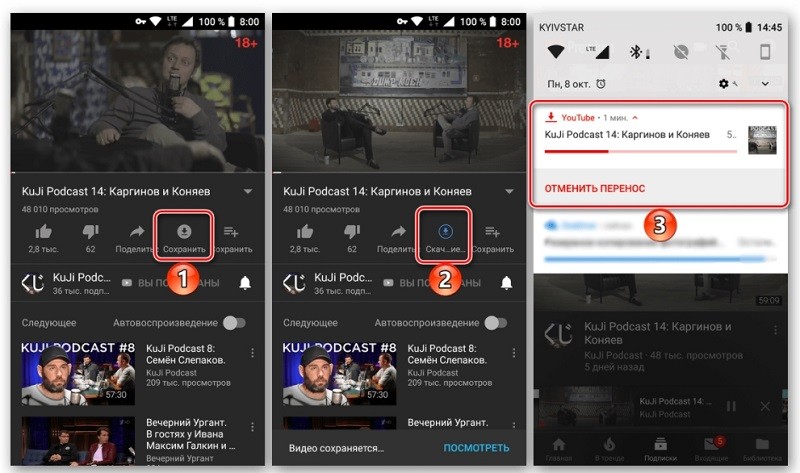
По теме: Как скачать видео с YouTube бесплатно на компьютер и телефон
Как вариант, можно использовать встроенную в «Творческую студию» функцию. Для этого в окне «Действий» нужно кликнуть по кнопке с 3 точками и выбрать подходящий пункт из меню.
Сервис Online Video Cutter
Этот онлайн-инструмент подойдет для быстрого удаления фрагментов из своих и чужих видеофайлов, скаченных с YouTube с помощью Savefrom или аналогичных инструментов.
Сервис работает с роликами, хранящимися на ПК или смартфоне, а также с объектами в Google Drive и Dropbox.
Чтобы убрать ненужный кусок из середины ролика с помощью Online Video Cutter, потребуется:
- Перейти на страницу online-video-cutter.com/ru/.
- Нажать на кнопку открытия или перетащить файл в обозначенную область страницы.
- Дождаться, пока файл загрузится на сервис.
- Щелкнуть по кнопке переключения режима вырезки.
- Обозначить границы удаляемого фрагмента, перетянув маркеры или задав значения с помощью соответствующих полей.
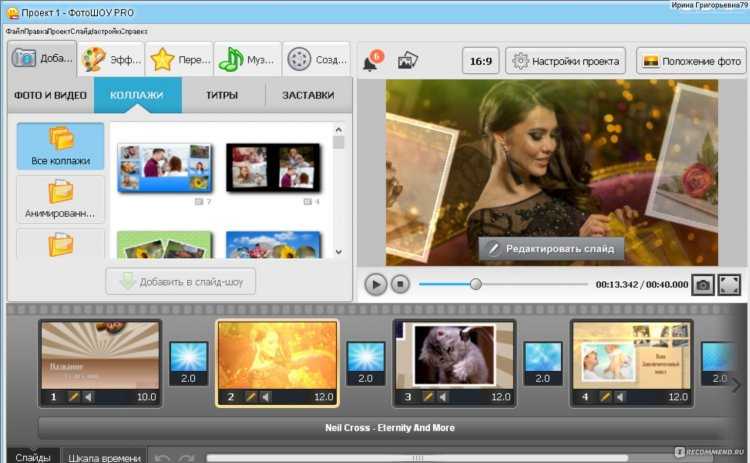
- Перейти к началу ролика, щелкнув по левой границе шкалы времени, и проверить результат нажатием на Play.
- Нажать на кнопку сохранения дважды и дождаться, пока файл преобразуется и скачается.
Если не получается добавить видео, следует убедиться в том, что браузер обновлен, а в нем отключены расширения. Кроме того, можно попробовать заново скачать ролик, если он еще доступен на канале, в формате “720p” или “360p”.
Через Google Фото
Это приложение отличается от описанных выше тем, что работает только на смартфонах и позволяет обрезать ролик с «Ютуба» только с краёв, а не с середины. Перед тем, как воспользоваться данным способом, преобразуемое видео нужно загрузить в память мобильного устройства.
Затем потребуется открыть приложение Google Photo, найти в главном окне обрезаемое видео и запустить его воспроизведение. Далее нужно нажать на кнопку изменения внизу экрана и дождаться загрузки редактора.
Чтобы обрезать видео с YouTube на смартфоне, следует перетянуть маркеры возле одного или обоих краёв шкалы времени.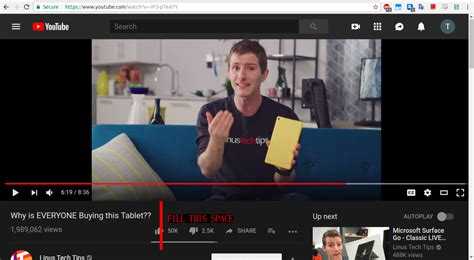 Для сохранения фрагмента в виде локальной копии нужно нажать на соответствующую кнопку в правом нижнем углу экрана.
Для сохранения фрагмента в виде локальной копии нужно нажать на соответствующую кнопку в правом нижнем углу экрана.
Таким образом, любой владелец канала на YouTube может исправить свои ошибки встроенными в видеохостинг средствами, не прибегая к перезаливу ролика и потере показателей.
Использование сторонних инструментов пригодится для создания и редактирования собственного контента.
Монтаж видео для YouTube онлайн
Создавайте потрясающие ролики для YouTube благодаря бесплатному редактору и богатой коллекции шаблонов Clipchamp! Загрузка не требуется.
Начать
Настрой на успех
Специально для геймеров, создателей контента и владельцев бизнеса мы составили отличную подборку идей и дельных советов по монтажу видео для YouTube. Представляем вашему вниманию лучшее руководство для ютубера!
Планируете открыть собственный канал с короткими роликами? Читайте наше руководств по YouTube Shorts!
Эффектная заставка на YouTube поможет создать собственный бренд и заинтересовать аудиторию.

YouTube для создателей контента
Рассчитываете на вирусный эффект? Сделайте упор на стиль и индивидуальность и старайтесь монтировать видео «без швов». Сочетайте хорошие идеи с грамотным маркетингом на YouTube, и новые подписчики не заставят себя ждать!
Топ идей для создателей видеоконтента
YouTube vlogs
Tell your story, your way. Turn your daily life into content on the go. Good vloggers connect with their audience by sharing unique stories and being authentic. Make your vlog engaging by adding videos of your day, using GIFs and music that set the pace of your video.
Unboxing videos
Hit or miss? People want to know. Get views from audiences interested in the same product. Good unboxing videos combine high quality product clips with an honest review. Creating such content can lead to sponsorships eventually. Make sure to add text overlays to guide your viewers.
Travel videos
Share how you explore the world.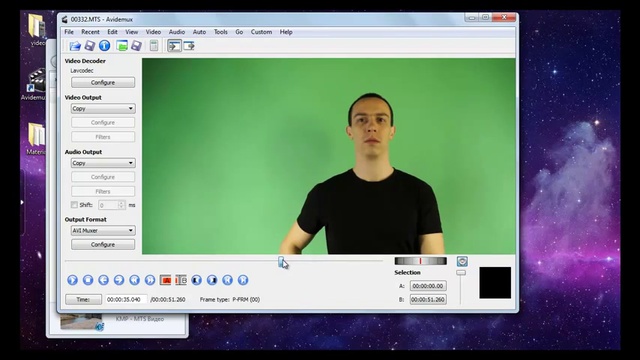 Record your travel adventures and create cinematic content. Great travel creators combine their GoPro videos with candid reviews and travel tips. Content creators can also get invited to exciting sponsored trips. Make your video flow by using transitions like cross fade.
Record your travel adventures and create cinematic content. Great travel creators combine their GoPro videos with candid reviews and travel tips. Content creators can also get invited to exciting sponsored trips. Make your video flow by using transitions like cross fade.
Руководства для создателей контента
Полное руководство по редактированию рорликов для влога для начинающих
9 декабря 2022 г.
Записали видео? Следующая остановка — потрясный видеоблог! На сегодняшний день влоги…
How to edit YouTube reaction videos
9 октября 2022 г.
From music videos and epic fails to game streams and tutorials, express your reactions…
Как найти спонсоров для YouTube
10 сентября 2022 г.
Хотите найти спонсора для YouTube? Чтобы стать завидным партнером для брендов, необязательно…
YouTube для геймеров
Обожаете компьютерные игры и хотите делиться своими победами с миром? Если в вас уживаются геймер, комментатор и видеомонтажер, набрать просмотры не проблема. Ведь на YouTube всегда найдется сообщество для фанатов любой игры. Ну а тем, кто находится в поисках вдохновения, предлагаем подборку популярных игровых жанров.
Ведь на YouTube всегда найдется сообщество для фанатов любой игры. Ну а тем, кто находится в поисках вдохновения, предлагаем подборку популярных игровых жанров.
Топ идей видео для геймеров
Геймплей
Для прирожденных шоуменов. Создать видео с геймплеем под силу даже новичку. Но секрет успеха не в одной только записи. Популярные геймеры также умеют развлечь зрителя. Кстати, такие ролики нередко открывают двери на чемпионаты. А еще не забывайте про графику с призывом поставить лайк и подписаться!
«Реакции»
Смешно и без фальши. «Реакции» по-прежнему лидируют среди любимых видеожанров интернета. Качественная «реакция» обычно сочетает в себе четкие кадры геймплея и остроумные комментарии. Этот жанр открыт для сотрудничества с другими авторами, а также для креативного монтажа с быстрой сменой кадров или медленным наездом.
Победы и поражения
Американские горки для аудитории. Такие ролики легко монтировать, а зрители обожают ими делиться.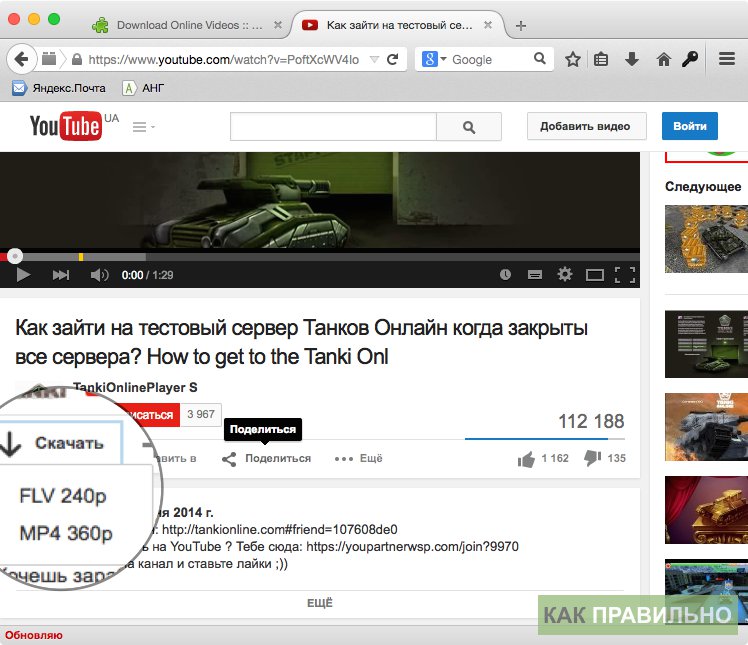 Опытные авторы знают, где ускорить или замедлить видео, чтобы создать интригу и добавить юмора. Иногда ролики с искусной игрой попадают в популярные подборки. А чтобы создать из побед и поражений YouTube-бренд, не забудьте дополнить ролик заставкой.
Опытные авторы знают, где ускорить или замедлить видео, чтобы создать интригу и добавить юмора. Иногда ролики с искусной игрой попадают в популярные подборки. А чтобы создать из побед и поражений YouTube-бренд, не забудьте дополнить ролик заставкой.
Руководства для геймеров
How to make videos for a gaming channel
10 октября 2022 г.
Are you an avid gamer and want to create entertaining YouTube gaming videos? There’s…
Как записать видео с экрана и веб-камеры
26 марта 2023 г.
Одновременная запись с экрана и веб-камеры — очень удобное решение для многих видов…
Как добавить GIF-анимацию в видео
27 августа 2022 г.
Хотите разбавить видео чем-нибудь веселеньким? Попробуйте GIF-анимацию! Она выразит…
YouTube для бизнеса
Высокая узнаваемость товаров, продвижение корпоративной культуры и рост продаж — всего этого можно добиться благодаря каналу на YouTube. Используйте повествование, разделение экрана и подвижный текст, чтобы получилось познавательно и нескучно.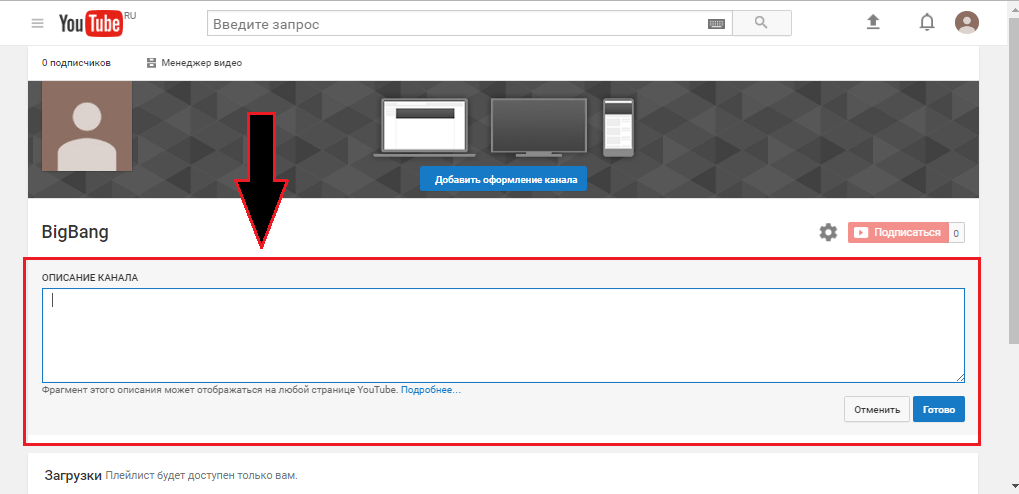 Также предлагаем вашему вниманию статью с хорошими идеями для промороликов.
Также предлагаем вашему вниманию статью с хорошими идеями для промороликов.
Топ идей видео для бизнеса
Demo videos
Show and tell! Demo videos help viewers learn more about a product or service and troubleshoot if they need. Great demo videos combine high quality footage and follow a step-by-step style to aid viewers. Businesses can also add captions in different languages to serve a global YouTube audience.
Behind-the-scenes videos
Go from work to play. Viewers love behind-the-scenes (BTS) videos as they get to meet the people who make the brand. Great BTS videos use a host that shares stories about the highlights and lowlights of work. Dynamic video editing like jump cuts and spin transitions can express the playful side of your business.
Creative promo videos
Create a buzz! Businesses use promo videos to launch a new product, announce a sale or celebrate milestones. Great promos can be created with stock video montages and eye-catching text animations. Promo videos can drive both awareness and sales. Make sure to add your logo to look like a credible brand.
Promo videos can drive both awareness and sales. Make sure to add your logo to look like a credible brand.
Руководства для бизнеса
How to webcam record online
21 февраля 2023 г.
Want to record a webcam video online securely? You’ve come to the right place. Whether…
Как дополнить видео закадровым голосом
18 декабря 2022 г.
Хотите включить в видеоролик реалистичное закадровое повествование? Отличная идея…
Как добавить анимированный заголовок к видео или слайд-шоу
12 февраля 2023 г.
Хотите, чтобы слайд-шоу приобрело изюминку и при этом стало еще информативнее и доступнее?…
Распространенные вопросы
В каких браузерах работает Clipchamp?
Clipchamp работает в Microsoft Edge на базе Chromium, а также в Google Chrome. Перед запуском Clipchamp обязательно обновите браузер до последней версии.
Можно ли сохранить видео в формате 1080p (HD)?
Clipchamp позволяет бесплатно экспортировать видео в наиболее выгодном разрешении для вашего проекта, в том числе 1080p (HD).
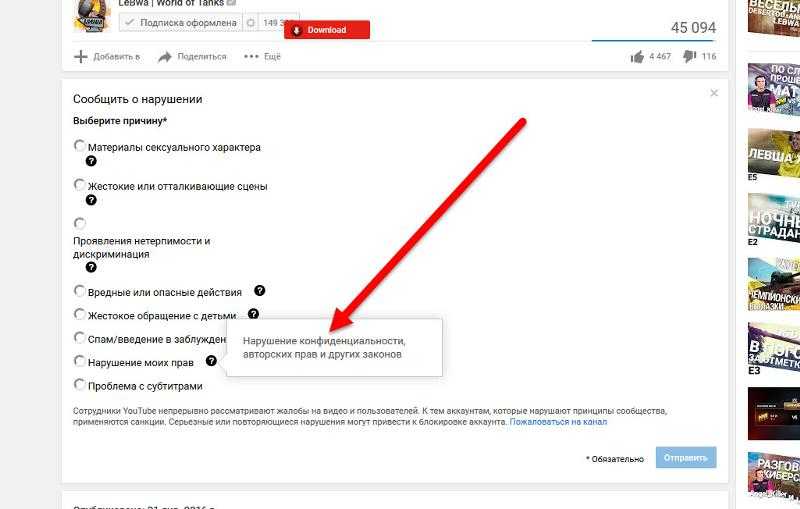
Нужно ли платить за шаблоны в Clipchamp?
Нет. Видеошаблоны в редакторе Clipchamp можно использовать бесплатно, однако некоторые из них могут содержать стоковые ролики и звуковые дорожки категории «премиум». Просто замените платные стоковые ресурсы на бесплатные или перейдите на премиум-подписку, чтобы сохранить в своем проморолике профессиональный контент.
Есть ли на видео Clipchamp водяной знак?
Если вы пользуетесь собственными медиафайлами или бесплатными ресурсами из стоковой библиотеки Clipchamp, на экспортированном ролике не будет водяных знаков.
Однако если в ролике задействованы стоковые материалы категории «премиум» или функции за рамками бесплатной подписки (например, брендбук), при сохранении он будет отмечен водяным знаком. Чтобы убрать водяной знак, достаточно перейти на премиум-тариф, в состав которого входит нужная вам платная функция. Если в ролике задействованы платные функции, не входящие в ваш тек
Как извлечь отрывок из видео на Youtube?
Newzik Education — это уникальная платформа для совместной работы учителей музыки и учащихся.
Создавайте интерактивные уроки, комментируйте баллы своих учеников удаленно и отслеживайте их прогресс с помощью Newzik Education.
Попробуйте бесплатно в течение 30 дней!
пятница, 28 мая 2021 г.
Видео на YouTube — очень полезный ресурс для музыкантов. Независимо от того, являетесь ли вы учителем, участником оркестра или оперы или частным музыкантом, вы все использовали YouTube в своем обучении или карьере.
Будь то видеоролики с играющими музыкантами, советы по материалам или партитурам для игры, это очень полный инструмент.
Однако не всегда нужно смотреть все видео целиком. Иногда интересно использовать только один или два экстракта.
Чтобы вы могли извлечь нужный отрывок без ограничения по времени и бесплатно, скачайте Hashcut.
Это расширение для YouTube позволяет извлекать любую часть ваших видео с YouTube менее чем за 5 минут!
Что делать?
После того, как вы загрузили расширение и связали его со своей учетной записью YouTube, выберите URL-адрес видео, которое вы хотите вырезать.
Я выбрал видео с советами Newzik о различных моделях педалей для перелистывания страниц. Довольно удобно отправлять не определившимся музыкантам только те модели, которые могут их заинтересовать.
В строке поиска браузера введите следующую ссылку: https://www.hashcut.com/
Вы окажетесь на этой странице:
Введите URL вашего видео в специальное поле.
Нажмите кнопку «Начать запись».
Прокрутите до конца интересующий вас клип и нажмите кнопку «Завершить запись».
Нажмите «Сохранить Hashcut» и сохраните его в желаемой форме. Вы также можете отправить его кому угодно.
Совет для профессионалов: очень полезно сохранить URL-адрес вашего нового видео, вы можете отправить его своим музыкантам, студентам или членам вашего оркестра на канал по вашему выбору!
Рекомендуемые чтения
Женщины-композиторы, вошедшие в историю
Вторник, 7 марта 2023 г.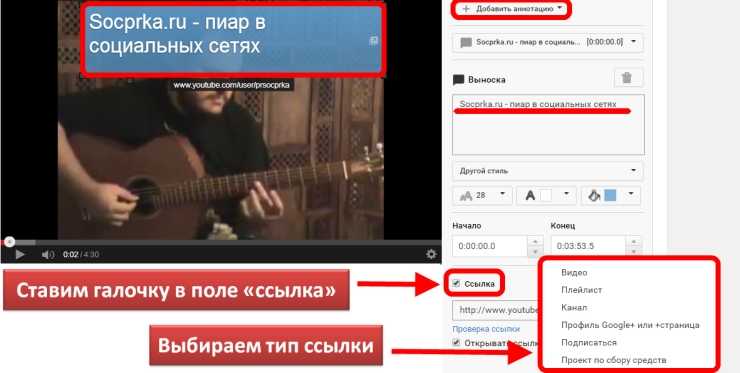
Клара Шуман однажды сказала: «Женщина не должна хотеть сочинять. Еще ни разу не удавалось это сделать. Стоит ли мне ожидать, что я стану тем самым?» Мы можем легко сказать, что да, она была той самой!
оборудование
Руководство по покупке Newzik: какой iPad выбрать?
Среда, 13 июля 2022 г.
Поздравляем! Потому что, если вы читаете это, то, вероятно, думаете о том, чтобы, наконец, сделать решительный шаг и перейти с бумажных партитур на цифровые. Мы очень рады за вас и уверены, что вы не пожалеете!
профессионал
Почему iPad Pro создан для музыкантов
Среда, 13 июля 2022 г.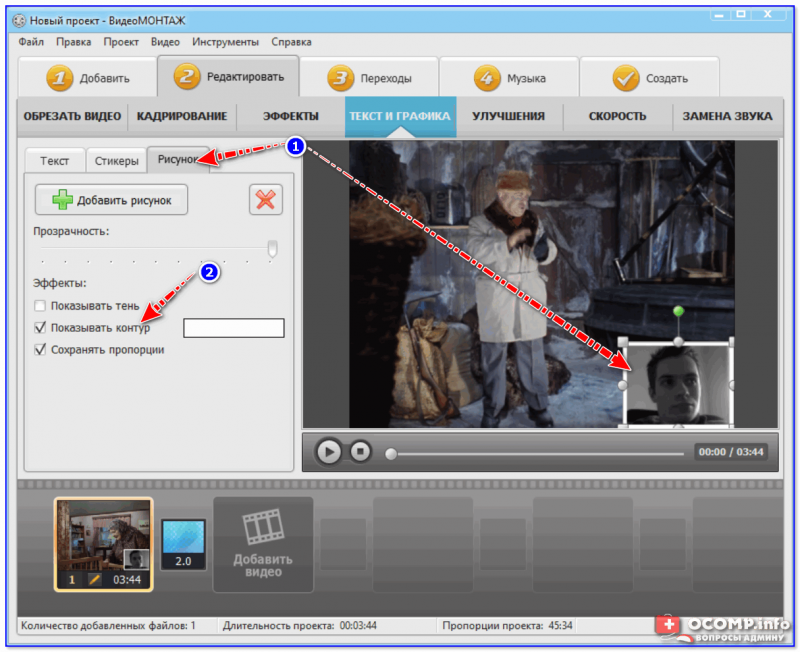
Музыка всегда была в основе ДНК Apple. За прошедшие годы компания из Купертино разработала множество замечательных программ, таких как GarageBand или Logic Pro, которые призваны предоставить как любителям, так и профессиональным музыкантам лучшие инструменты для развития их творчества.
ансамбль
Все, что вам нужно знать, прежде чем арендовать iPad для чтения нот
среда, 6 июля 2022 г.
Использование цифровых партитур дает так много преимуществ: среди прочего, это позволяет музыкантам без ограничений размечать свою музыку, облегчает перелистывание страниц и позволяет быстро и легко хранить и систематизировать ноты.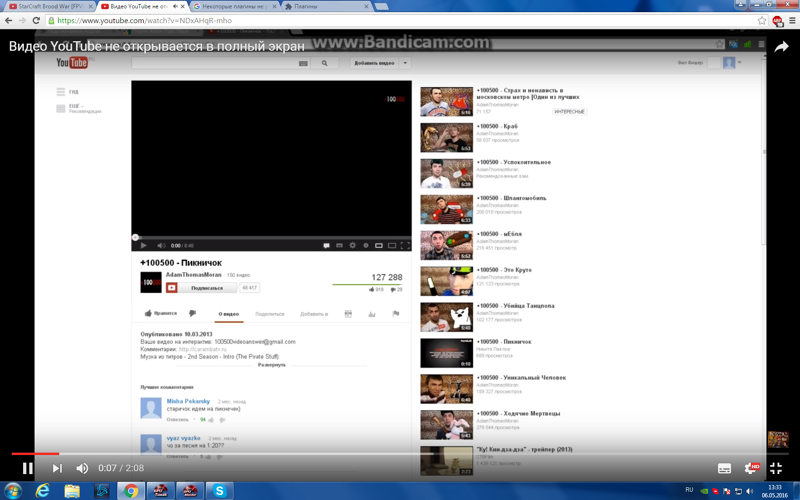
мин.
AUTHOR
Margaux Desprez
Content & Communication Manager
ПОДЕЛИТЬСЯ ЭТИМ ПО:
Как сделать ссылку на определенную часть видео YouTube
YouTube упрощает создание ссылок на определенную часть видео видео, так что вам не придется заставлять друга смотреть все это. Эта функция экономит много времени от необходимости вручную настраивать время видео.
На самом деле вы можете использовать три разных метода. Вот как вы можете сделать ссылку на определенную часть видео YouTube, используя свой настольный компьютер.
Когда вы делитесь ссылкой на YouTube, человек, который нажмет на ссылку, перейдет прямо к видео, на которое вы ссылаетесь. Проблема в том, что когда вы хотите показать определенную часть видео на YouTube, обычная ссылка на YouTube запустит видео с самого начала. Связано: как смотреть видео на YouTube с друзьями
Итак, сэкономьте себе и своему другу немного труда, используя один из трех способов, описанных ниже, чтобы создать ссылку на определенную часть видео YouTube.
Используйте три приведенных ниже метода на настольном компьютере. В каждом разделе мы обсудим, почему вы можете предпочесть один метод другому.
Ссылка на определенную часть видео на YouTube с помощью щелчка правой кнопкой мыши
Этот метод лучше всего использовать, когда вы уже смотрите видео на YouTube и заметили определенную часть, которой хотите поделиться.
- Приостановить видео.
- Щелкните правой кнопкой мыши на видео.
- Выбрать Копировать URL-адрес видео в текущее время .
- Поделитесь URL-адресом.
При копировании URL-адреса он будет скопирован со времени, когда вы приостановили воспроизведение видео. Ссылка будет сохранена в буфере обмена, и вы сможете поделиться ею позже. Когда кто-то нажимает на ссылку, которой вы поделились, он будет отправлен на точное время видео.
Этот следующий метод работает путем создания собственного времени начала.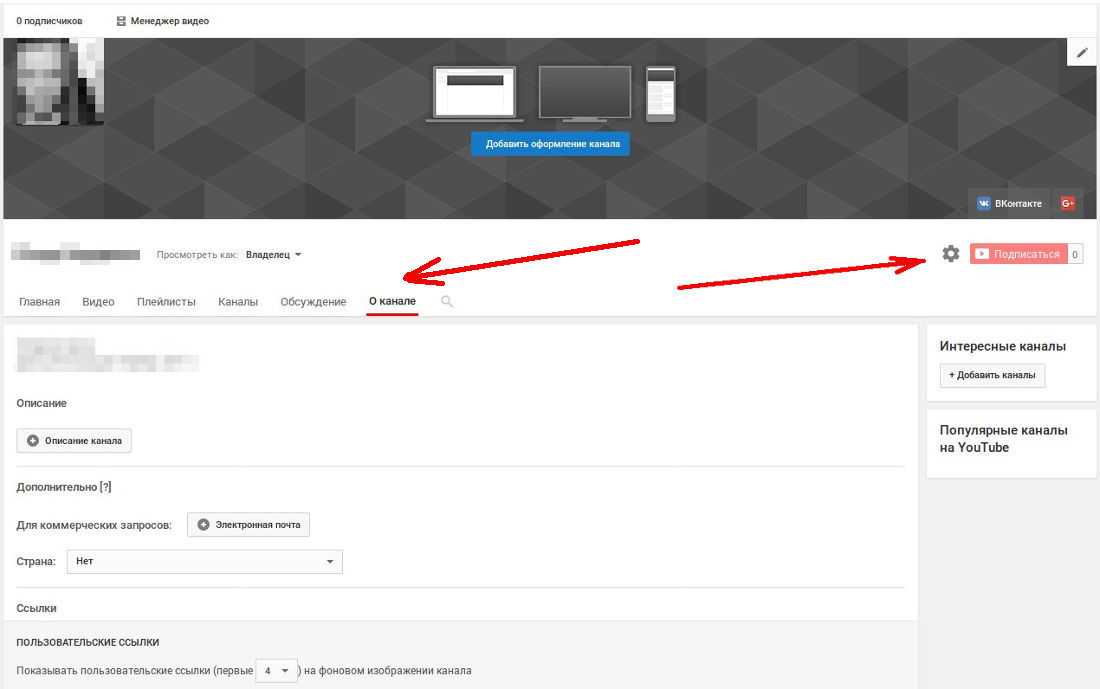 Лучше использовать его, когда вы знаете время в видео, но в данный момент его не смотрите.
Лучше использовать его, когда вы знаете время в видео, но в данный момент его не смотрите.
- Щелкните Поделиться .
- Установите флажок Начать с .
- Введите время начала видео.
- Щелкните Копировать .
- Поделитесь URL-адресом.
Если вы уже смотрите видео и нажали паузу, при нажатии на кнопку «Поделиться» отметка времени рядом с полем «Начать с» будет автоматически заполнена. В противном случае вам нужно будет ввести собственное время начала.
Ссылка на определенную часть видео YouTube с помощью приложений
Этот метод в основном следует использовать, если вы пытаетесь создать ссылку на несколько видео YouTube и вам нужен быстрый инструмент, который сделает большую часть работы за вас. Очень поможет, если вы уже знаете время начала, так что вы можете просто играть, вводя его в инструмент.
- Откройте инструмент YouTube Time.
- Введите URL видео YouTube и время начала.

- Нажмите Получить ссылку .
- Скопируйте URL-адрес и поделитесь им позже.
YouTube уже создает для вас привязанные к времени ссылки на платформе, поэтому нет смысла использовать этот инструмент в отдельных случаях. Но если у вас есть несколько видео на YouTube, и вам нужно сослаться на определенную часть, это значительно облегчит вашу работу.
Можете ли вы поделиться определенной частью видео YouTube на мобильном телефоне?
Мобильное приложение YouTube не может создать ссылку на основе точного времени, которое вы хотите в видео. Мобильный веб-браузер, который вы используете для YouTube, также не будет иметь этой функции.
Связано: 9 трюков с URL-адресами YouTube, о которых вы должны знать
Чтобы получить опцию «Начать с » при совместном использовании, вам нужно изменить настройки браузера, чтобы он загружал настольную версию сайта вместо мобильной версии. Затем вы увидите поле Начать с при переходе в меню Поделиться .

